Düzeltme: Kuruluşunuzun Verileri Buraya Yapıştırılamaz

Kuruluş verilerinizi belirli bir uygulamaya yapıştıramıyorsanız, sorunlu dosyayı kaydedin ve verilerinizi yeniden yapıştırmayı deneyin.
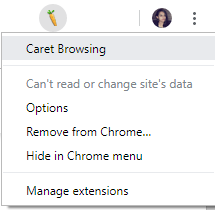
Google Chrome, dünyadaki en popüler tarayıcılardan biridir. Google Chrome birçok özellik sunar ve erişilebilirlik bunlardan biridir. Erişilebilirlik, engelli bir kişiye yardımcı teknolojiyi kullanarak yardım etmenin bir yolu olarak tanımlanabilir; bir cihaz, bir özellik, ortam veya hizmet olabilir.
Siz veya aile üyeleriniz bir web sitesindeki metni okuyamıyorsa, belirli renkleri göremiyorsa veya disleksi varsa, Google Chrome yardımcı olduğunuz erişilebilirlik özellikleriyle geldi.
Bu yayında, Google'ın sunduğu erişilebilirlik uzantıları ve bunları nasıl bulacağınız hakkında konuşacağız.
Erişilebilirlik Uzantısı Nasıl Bulunur ve Eklenir?
Chrome Web mağazasını ziyaret ettiğinizde, Kategoriler'e gidebilir ve geliştiricilerin engelli kişilere yardımcı olmak için uzantılar eklediği Erişilebilirlik adlı kategoriyi tıklayabilirsiniz.
Uzantı listesine göz atabilir ve Chrome'u ekleyebilirsiniz. Eklemek için uzantıya tıklayın ve sonraki sayfada Chrome'a Ekle'ye tıklayın. Bir uzantı eklemenizi isteyen bir istem alacaksınız. Eklemek için üzerine tıklayın.
Diğer geliştiricilerin yanı sıra Google, engelli kişilere yardımcı olmak için birkaç erişilebilirlik uzantısı da ekledi.
Renk Geliştirici:
Web sayfalarınızı ayarlayın Renkler, web sayfalarında sizin tanıyabileceğiniz belirli renkleri ortadan kaldırabileceğiniz anlamına gelir. Renk algısını iyileştirmek için bir web sitesinde rengi geliştirmenize yardımcı olan özelleştirilebilir bir filtredir. Bu genellikle renk körlüğü olan bir kişiye yardımcı olur.
Uzantı nasıl kullanılır?
Uzantıyı etkinleştirmek için Color Enhancer ->Setup öğesini bulun ve tıklayın.
Karışıklık yaratan Renk kombinasyonları satırını seçin. (En sönük yıldızların olduğu satırı seçin.
Şimdi, renk düzeltme seviyesini değiştirmek için kaydırıcıyı hareket ettirin. Seçili satırda tüm yıldızlar görünene kadar kaydırıcıyı ayarlayacağınız bir ayar seçin.
Değişiklikleri kaydetmek için Tamam'a tıklayın.
İmleç Tarama
Caret Browsing, bir web sayfasında fare veya dokunmatik yüzey yerine klavye kullanarak gezinmenize yardımcı olan bir uzantıdır. Bağlantıları tıklayabilir, metni seçebilir ve temel sayfa kontrolleriyle birlikte hareket edebilirsiniz.
Uzantıyı etkinleştirmek için adres çubuğunun sağ tarafından Caret Browsing'i bulun.
Not: Chromebook kullanıyorsanız, uzantıyı etkinleştirmek veya devre dışı bırakmak için Arama ve Parlaklık tuşlarına birlikte basın.
Uzantı nasıl kullanılır:
Ayrıca bakınız:-
Google Chrome Çalışmayı Durdurdu Nasıl Onarılır... Google Chrome, Chrome çalışmayı durdurdu hata mesajıyla size kilitlenmeye devam ediyor mu, ardından sağlanan adımları izleyin...
Yüksek kontrast
Web sayfasının okumayı anlamasını sağlamak için renk düzenini değiştirin veya tersine çevirin. Uzantı, renk kontrastını ayarlamanıza, tüm renkleri kaldırmanıza ve siyah beyazı çevirmenize yardımcı olabilir. Ayarlarınızı bir web sitesi ile değiştirebilirsiniz.
Uzantı nasıl kullanılır?
Yüksek Karşıtlık'a tıklayın ve adres çubuğunun sağ tarafından uzantıyı etkinleştirin.
Web sitesindeki metin ve resimleri ayarlamak için Yüksek Karşıtlık'a tıklayın.
Tercih Edilen Renk şeması altında Normal, Arttırılmış Kontrast, Ters Renk, Ters Gri Tonlama'yı seçin.
Ayarları tüm web siteleri için veya yalnızca mevcut web sitesi için seçebilirsiniz.
İçerik Menüsünde Uzun Açıklamalar
Bağlamda Uzun Açıklamalar Menüsü uzantısı, herhangi bir uzun açıklamaya tıklamanıza ve ona erişmenize olanak tanır. Bağlam menüsüne bir öğe ekleyin ve sayfadaki bir öğeye sağ tıklayın ve uzun açıklamasına erişin.
Bu uzantı, HTML'de yardımcı teknolojide de kullanılan longdesc" ve "aria-describedat" özniteliklerini kullanır.
Uzantı nasıl kullanılır?
Sayfadaki herhangi bir öğeye sağ tıklamanız ve uzun açıklamasına gitmeniz gerekir.
Uzun bir açıklama ile görüntüleri ayırt etmek için bir renk kenarlığı eklemenize olanak tanır.
Adres çubuğunun yanındaki Uzun Açıklamaları bulun ve Üzerine tıklayın.
Açılır menüden Seçenekler'i seçin.
Şimdi "Arya-descriptiondat veya longdesc öznitelikleri olan öğelere kenarlık ekle" seçeneğinin yanına bir onay işareti koyun ve Seçenekler penceresini kapatın.
Değişiklikler otomatik olarak kaydedilecektir.
Resim Alternatif Metin Görüntüleyici
Resim Alternatif Metin Görüntüleyici uzantısı, bir web sayfasındaki resimler için alternatif metni görüntülemenize ve alternatif metni olmayan resimleri bulmanıza yardımcı olabilir. Uzantı size resimlerin yerine alternatif metni gösterecektir. Resimler için alternatif metin yoksa, kırmızı renkle vurgulanmış resimleri görebilirsiniz.
Uzantı Nasıl Kullanılır:
Image Alt Text Viewer'ı etkinleştirmek için adres çubuğunun sağ tarafından bulun ve tıklayın.
Uzantıyı devre dışı bırakmak için sayfanın üst köşesindeki Geri Al'ı tıklayın.
Dolayısıyla bunlar, Google Chrome'da erişilebilirlik özellikleri almanızı sağlayan, Google tarafından sağlanan erişilebilirlik uzantılarıdır. Onları deneyin ve sizin için çalışıp çalışmadıklarını bize bildirin. Ayrıca, Chrome için yararlı olabilecek başka erişilebilirlik uzantıları olduğunu düşünüyorsanız, lütfen aşağıdaki yorumlarda bunlardan bahsedin.
Kuruluş verilerinizi belirli bir uygulamaya yapıştıramıyorsanız, sorunlu dosyayı kaydedin ve verilerinizi yeniden yapıştırmayı deneyin.
Microsoft Rewards ile Windows, Xbox ve Mobile platformlarında nasıl en fazla puan kazanabileceğinizi öğrenin. Hemen başlayın!
Windows 10
Skyrim'in sinir bozucu sonsuz yükleme ekranı sorununu çözerek daha sorunsuz ve kesintisiz bir oyun deneyimi sağlamanın etkili yöntemlerini öğrenin.
HID şikayetli dokunmatik ekranımla aniden çalışamaz hale geldim. Bilgisayarıma neyin çarptığı konusunda hiçbir fikrim yok. Eğer bu sizseniz işte bazı düzeltmeler.
PC'de canlı web seminerlerini kaydetmenin yararlı yollarını öğrenmek için bu kılavuzun tamamını okuyun. Windows 10, 8, 7 için en iyi web semineri kayıt yazılımını, üst ekran kaydediciyi ve video yakalama araçlarını paylaştık.
iPhone'unuzu bilgisayara bağladıktan sonra karşınıza çıkan açılır pencerede yanlışlıkla güven butonuna tıkladınız mı? Bu bilgisayara güvenmemek istiyor musunuz? Ardından, daha önce iPhone'unuza bağladığınız bilgisayarların güvenini nasıl kaldıracağınızı öğrenmek için makaleyi okuyun.
Ülkenizde akış için mevcut olmasa bile Aquaman'i nasıl yayınlayabileceğinizi bilmek ister misiniz? Okumaya devam edin ve yazının sonunda Aquaman'in keyfini çıkarabileceksiniz.
Bir web sayfasını kolayca PDF olarak nasıl kaydedeceğinizi öğrenin ve web içeriğini çevrimdışı erişim ve paylaşım için taşınabilir PDF dosyalarına dönüştürmek için çeşitli yöntem ve araçları keşfedin.
PDF belgelerinize not ekleyin - Bu kapsamlı kılavuz, bir PDF belgesine farklı yöntemlerle not eklemenize yardımcı olacaktır.








